
Memperibadikan mesej dengan alat tulis
Apabila anda menulis mesej baru, anda boleh menambah sentuhan peribadi kepadanya dengan menggunakan alat tulis. Sebagai contoh, anda boleh menggunakan alat tulis Parti untuk membuat mesej kelihatan seperti cetakan jemputan.
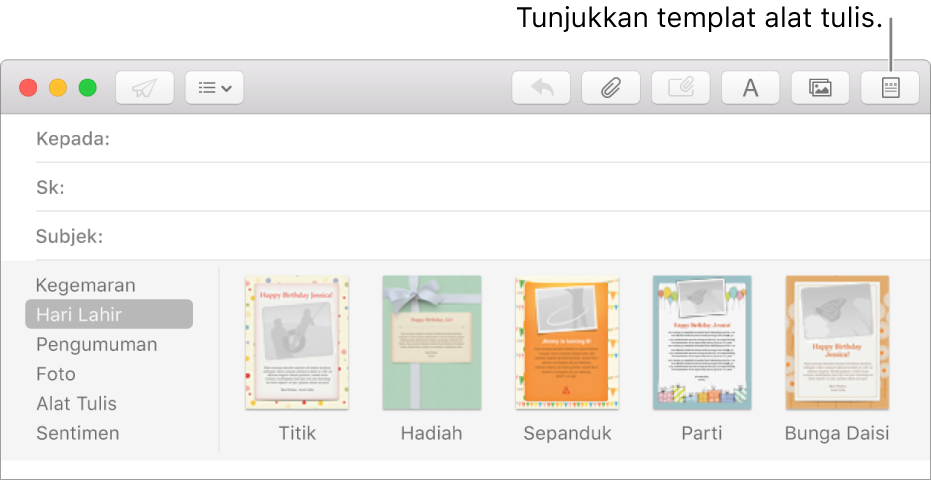
Dalam bar alat mesej baru, klik butang Alat Tulis
 .
.Lihat pilihan templat dengan mengklik kategori, seperti Hari Jadi.
Klik imej kecil untuk melihat templat.
Selepas anda memilih templat, klik butang Alat Tulis untuk menyembunyikan kategori supaya anda mempunyai lebih ruang untuk melihat mesej anda.
Taipkan di atas teks ruang letak dan seret imej anda sendiri ke atas imej ruang letak.
Untuk menggunakan foto daripada app lain, klik butang Pelayar Foto
 dalam bar alat. Jika anda mempunyai folder imej pada desktop atau dalam Finder, anda boleh seret ia ke Pelayar Foto untuk melihat foto dengan mudah.
dalam bar alat. Jika anda mempunyai folder imej pada desktop atau dalam Finder, anda boleh seret ia ke Pelayar Foto untuk melihat foto dengan mudah.Jika imej lebih besar daripada ruang letak, dwiklik imej untuk memaparkan penggelongsor bagi mensaiz semula imej. Atau seret imej ke sekitar untuk menunjukkan hanya sebahagian daripadanya.
Jika anda tentukan anda tidak mahu menggunakan alat tulis sama sekali, klik kategori Alat Tulis, kemudian klik imej kecil Asal. Templat dikeluarkan; teks, imej atau pemformatan yang anda tambah dikekalkan.
Anda juga boleh cipta templat alat tulis anda sendiri. Dalam mesej baru, format teks dan tambah imej, kemudian pilih Fail > Simpan sebagai Alat Tulis. Alat tulis anda muncul dalam kategori Khusus.